Dans ce tutoriel, je vais vous expliquer comment joindre un ordinateur Windows 11 à un domaine Active Directory.
Prérequis pour la jonction au domaine Active Directory
La version de Windows 11 doit être minimum Pro ou supérieure, les versions familiales ne peuvent être joint à un domaine Active Directory.
Avant de commencer la jonction au domaine, il est préférable d’avoir correctement nommer l’ordinateur, si ce n’est pas fait, renommer l’ordinateur et redémarrer le.
Etre administrateur local de l’ordinateur et avoir un compte dans le domaine Active Directory qui permet la jonction.
Dans le tutoriel, je vais utiliser un compte membre du groupe Admins du domaine.
Pour que la jonction au domaine Active Directory se fasse, l’ordinateur doit pouvoir résoudre le nom du domaine.
Depuis une invite de commande, on peut faire le test avec la commande ping :
ping nom-du-domaine-ad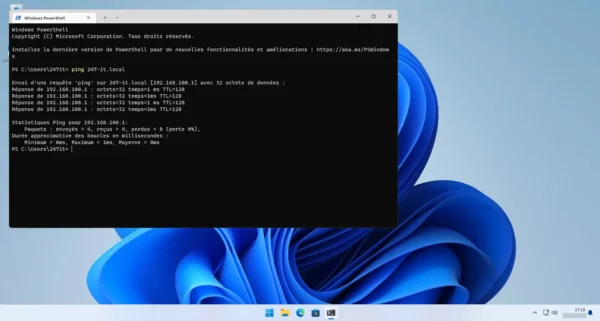
En PowerShell, on peut faire le test avec Cmdlet Test-NetConnection :
Test-NetConnection nom-du-domaine-ad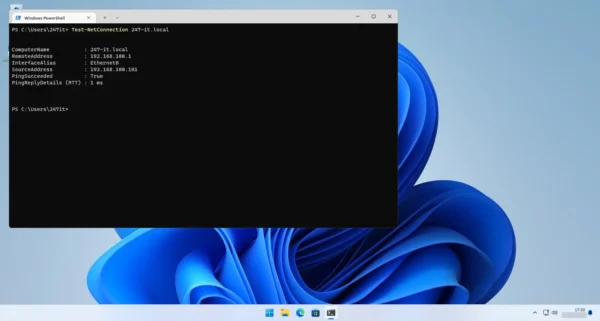
Ici, j’arrive bien à contacter le domaine 247-it.local
Joindre Windows 11 au domaine Active Directory
Pour joindre un ordinateur à un domaine Active Directory, il existe de multiple façon de faire, dans ce tutoriel, je vais vous en montrer 2 :
- Avec Add-Computer en PowerShell
- Depuis l’interface graphique
Jonction au domaine Active Directory avec PowerShell
Ouvrir un invite PowerShell en tant qu’administrateur et entrer la commande suivante :
Add-Computer -DomaineName nom-du-domaine-ad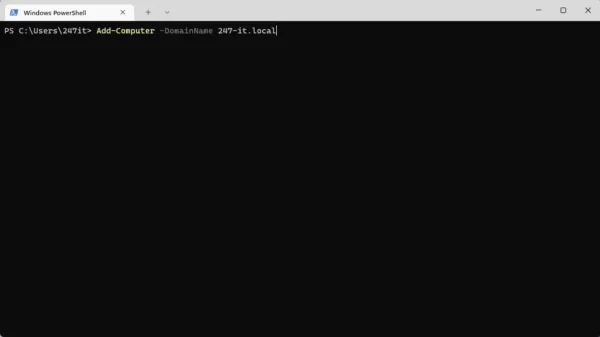
Une fenêtre d’authentification s’ouvre, entrer identifiant et mot de passe d’un compte du domaine autorisé à joindre des ordinateurs.
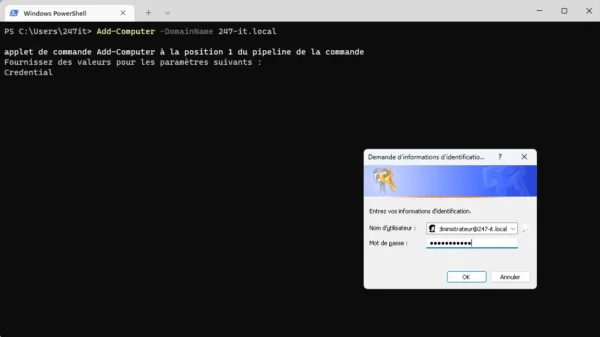
Une fois la jonction au domaine effectuée, redémarrer l’ordinateur :
Restart-ComputerAprès le redémarrage, l’ordinateur est dans le domaine Active Directory.
La Cmdlet Add-Computer peut prendre plusieurs paramètres notamment le paramètre -OUPath qui permet d’indiquer le DN de l’OU et de le placer automatiquement dedans, par défaut les ordinanteur sont placés dans le conteneur Computer.
Si on souhaite que l’ordinateur soit placé dans l’OU Ordinateurs qui se trouve elle même dans l’OU Paris, on utiliserait la commande suivante :
Add-Computer -DomaineName nom-du-domaine-ad - OUPath "OU=Ordinateurs,OU=Paris,DC=247-it,DC=local"Cette commande évite une manipulation supplémentaire après la jonction.
Joindre Windows 11 à un domaine en utilisant l’interface graphique
L’interface graphique permet aussi la jonction au domaine et cela se passe dans les Propriétés système, comme vous allez le voir cela demande plus de manipulation que de le faire en PowerShell.
Il existe plusieurs « chemin » pour arriver au même au résultat.
Depuis le menu Démarrer, ouvrir les Paramètres 1.
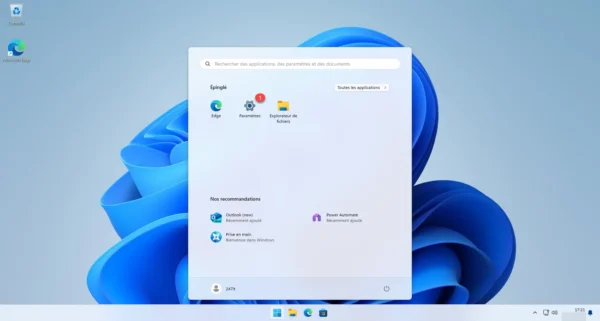
Aller ensuite sur Système 1.
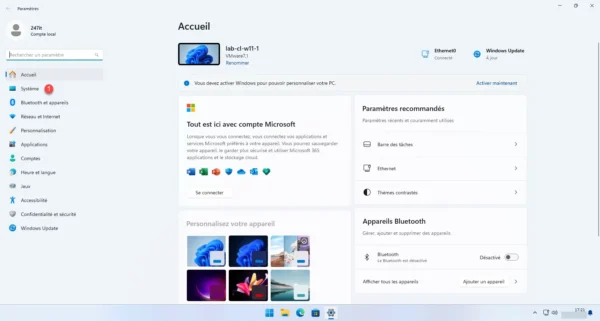
Dans la partie système rechercher et cliquer sur Informations système 1 qui se trouve en bas.
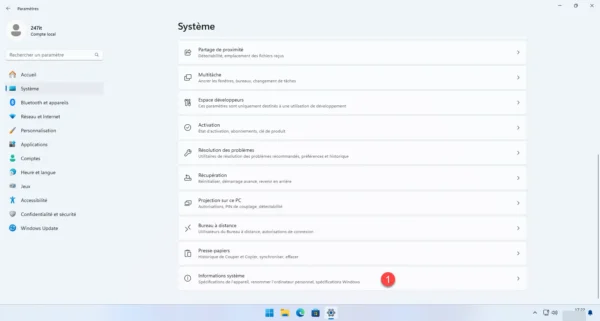
Cliquer ensuite sur Domaine ou groupe de travail 1.
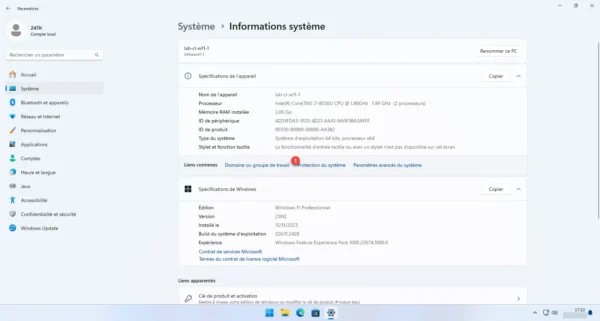
Cela ouvrir les Propriétés systèmes. (Il existe plein de façon d’ouvrir cette fenêtre, si votre clavier dispose de la touche Pause, voici le raccourci Windows+Pause ou Ctrl+Alt+Pause). Il est aussi possible de passer l’explorateur de fichiers et faire clic droit sur Ordinateur et Propriétés.
Dans la fenêtre Propriétés systèmes, cliquer sur le bouton Modifier 1.
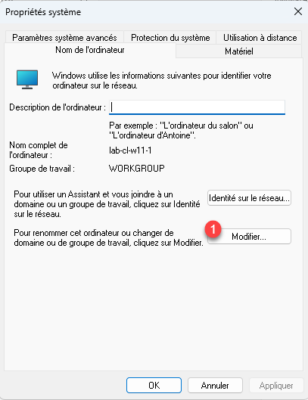
Sélectionner Domaine 1, entrer le nom du domaine Active Directory 2 et cliquer sur OK 3.
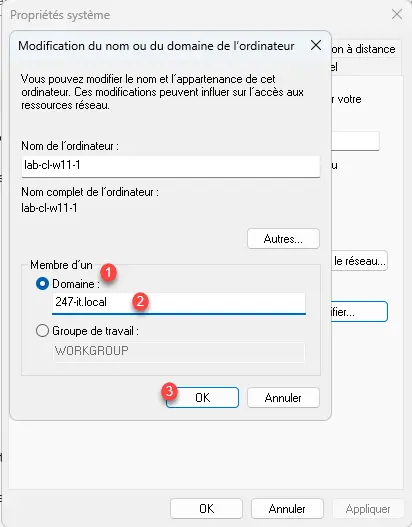
Entrer les identifiants 1 d’un compte utilisateur du domaine qui peut joindre un ordinateur et cliquer sur OK 2.
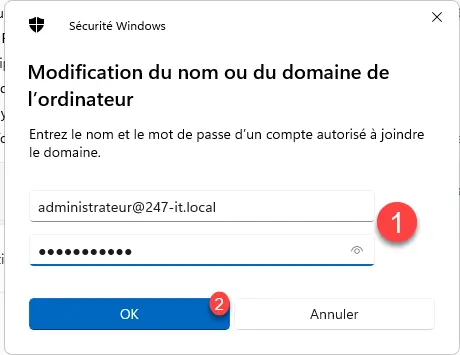
Si la jonction se passe bien, une fenêtre de Bienvenu dans le domaine s’ouvre, cliquer sur OK 1 pour la fermer.
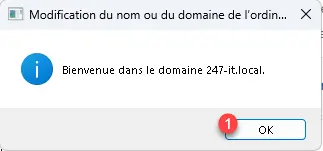
Une fenetre indiquant que l’ordinateur doit être redémarrer s’ouvre, fermer la en cliquant sur OK 1.
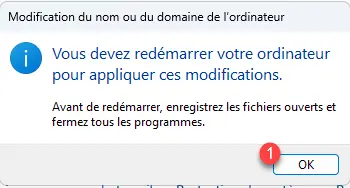
Cliquer sur Fermer 1, pour quitter les Propriétés système.
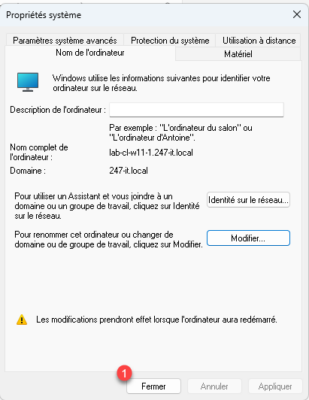
Terminer la jonction au domaine en cliquant sur Redémarrer maintenant 1.
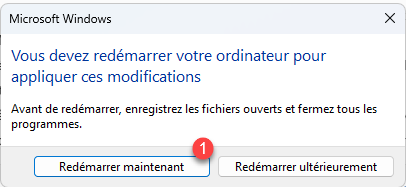
Vérifier la jonction au domaine de l’ordinateur Windows 11
Depuis la console Utilisateurs et ordinateur Active Directory sur le contrôleur de domaine, on peut voir l’objet Ordinateur dans le conteneur Computers.
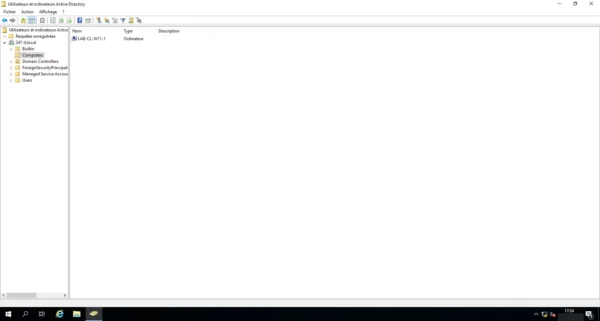
Depuis l’ordinateur, sur la fenêtre d’authentification, en cliquant sur Autre utilisateur, on peut voir sous le champ Mot de passe Connectez-vous à nom-du-domaine-ad.
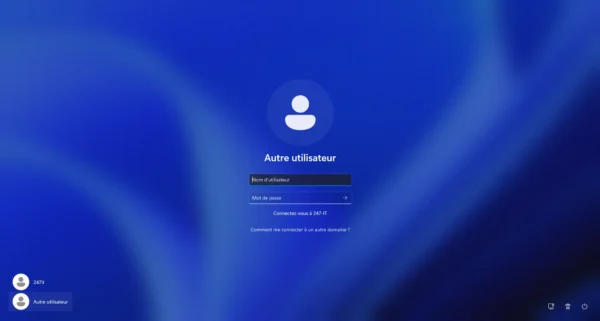
Vous savez maintenant comment joindre un ordinateur Windows 11 à un domaine Active Directory.